Cómo activar el modo oscuro de Gmail tanto en iOS como en Android
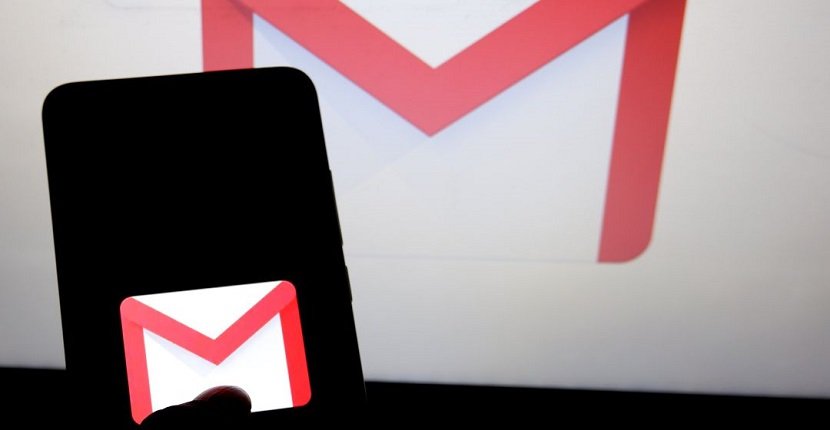
Tabla de contenidos
Gmail es posiblemente el gestor de correo más popular a nivel mundial. En gran parte esto se debe a que viene preinstalado en la mayoría de dispositivos con sistema operativo Android, pero por también por las ventajas que nos ofrece. Una de ellas es precisamente el modo oscuro, tan de moda en los últimos tiempos, y que ahora, después de un larga espera ha llegado por fin a iOS, después de llevar ya un tiempo disponible en Android.
Si eres uno de los muchos a los que le va tener su dispositivo móvil y todas las aplicaciones en tonos oscuros, estás de suerte. Y es que hoy te vamos a explicar, paso a paso y de forma sencilla, cómo activar el modo oscuro de Gmail tanto en iOS como en Android.
Cómo activar el modo oscuro de Gmail en iOS

El modo oscuro de Gmail ha aparecido por sorpresa para los dispositivos iOS. Si ya tenías activado este modo en tu iPhone, es más que posible que ya hayas visto como el gestor de correo electrónico de Google se tiñera de negro. Si no es así, tan solo debes de seguir estos pasos que te vamos a mostrar a continuación;
- Accede a la aplicación de Gmail
- Despliega el menú del lateral y accede a los “Ajustes”
- Ahora selecciona “Tema” y elige la opción “Oscuro”. En cuanto la selecciones verás como la interfaz de Gmail se oscurece
- Si lo que quieres es que Gmail se adapte al tema de iOS, selecciona la opción “Predeterminado del sistema” y de esta manera la aplicación de Google irá de la mano del sistema operativo de Apple
La mala noticia es que el fondo de Gmail no llega a ser totalmente negro, quedándose en un gris muy oscuro. Por suerte, y mientras que no seas demasiado quisquilloso con estas cosas el tema oscuro está bastante bien creado con acentos en color rojo que nos ofrecen una muy buena visualización de todo lo importante.
Cómo activar el modo oscuro de Gmail en Android

El modo oscuro en Gmail para Android se activa de dos maneras diferentes. Por un lado podemos vincular el tema oscuro de la aplicación con el del sistema o bien activarlo en la propia aplicación.
Para vincular el modo oscuro de tu dispositivo Android y disfrutar de Gmail con el modo oscuro también, sigue estos pasos;
- Accede a Gmail y ve a los “Ajustes”
- Selecciona ahora “Ajustes generales”
- En “Tema” deberás de marcar la opción “Predeterminado del sistema” con lo que si el tema de tu terminal es el oscuro, verás Gmail también con el modo oscuro.
En el caso de que cambies el modo de tu termina, Gmail cambiarán también de forma automática. Esto es algo realmente útil ya que no son pocos a los que les gustar ir variando el tema de color de su dispositivo móvil.
Si quieres que el modo oscuro de tu smartphone Android y el de Gmail discurran por caminos separados, sigue estos pasos;
- Accede a Gmail y ve a los “Ajustes”
- Selecciona ahora “Ajustes generales”
- En la opción “Tema” marca “Oscuro”
De esta manera tendremos por defecto el modo oscuro en Gmail, aunque por ejemplo tengamos el modo claro en nuestro smartphone.
¿Has conseguido activar el modo oscuro de Gmail en tu iPhone o dispositivo Android?, cuéntanoslo en el espacio reservado para los comentarios de esta entrada o bien a través de alguna de las redes sociales en las que estamos presentes.
Deja una respuesta
También puedes leer: